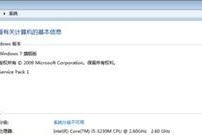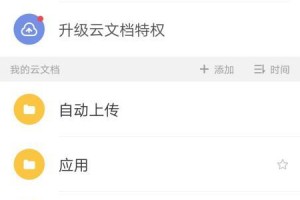在使用电脑开机时,有时会遇到Steam脚本错误的提示,这会影响到正常的使用体验。为了解决这一问题,本文将介绍一些有效的方法和解决方案,帮助您迅速排除电脑开机提示Steam脚本错误的困扰。
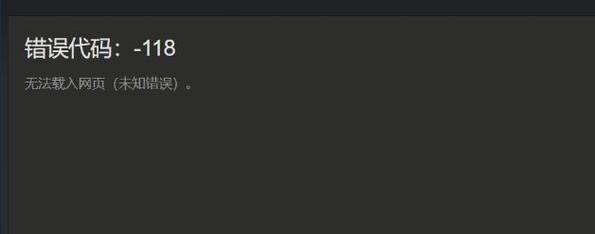
1.检查Steam客户端更新问题
在解决Steam脚本错误之前,首先需要检查Steam客户端是否是最新版本,并进行更新操作。
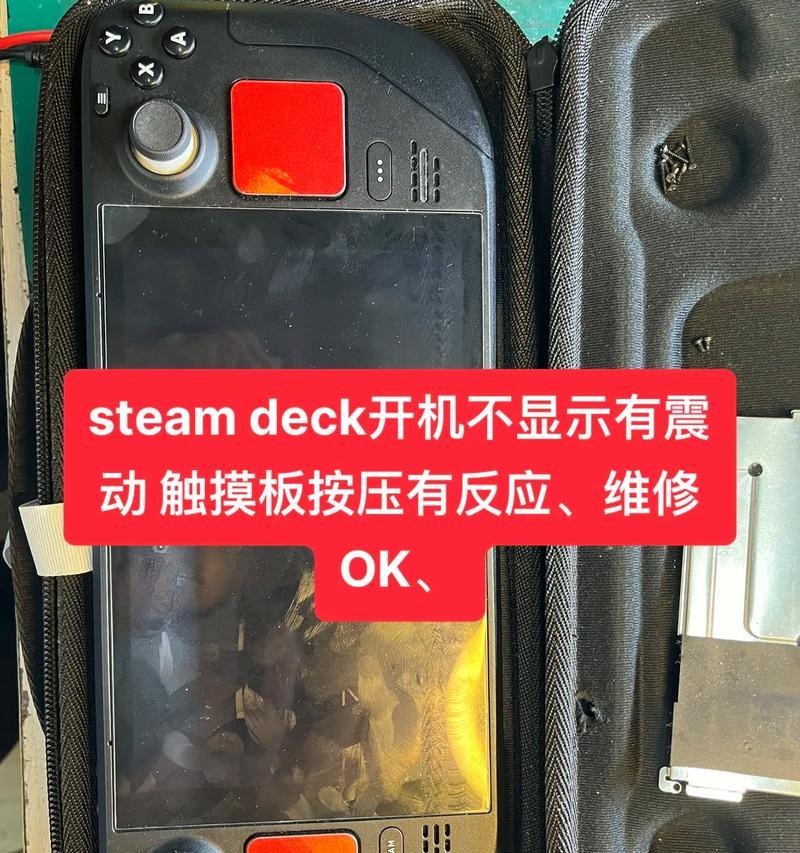
2.清除Steam缓存文件
通过清除Steam缓存文件可以清除可能导致脚本错误的一些残留文件,方法是打开Steam安装目录下的“Steam”文件夹,将其中的“appcache”文件夹删除。
3.修复破损的Steam游戏文件
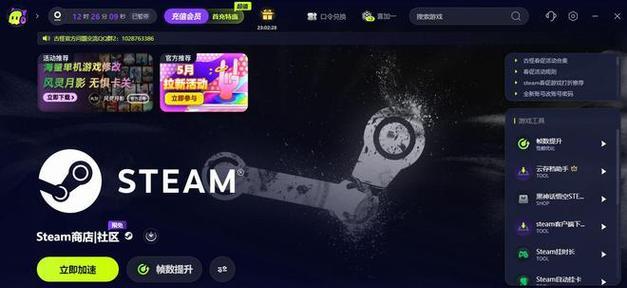
有时,一些破损的游戏文件也可能引起Steam脚本错误。可以通过Steam客户端中的“游戏文件完整性验证”功能进行修复。
4.检查杀毒软件和防火墙设置
某些杀毒软件和防火墙设置可能会阻止Steam正常运行,从而导致脚本错误。在解决问题之前,可以尝试暂时关闭这些软件或重新配置其设置。
5.更新显卡驱动程序
显卡驱动程序是电脑正常运行的关键因素之一,旧版本的显卡驱动程序可能会导致Steam脚本错误。更新显卡驱动程序可以解决这个问题。
6.确保系统时间和日期正确
系统时间和日期不正确也可能导致Steam脚本错误的出现。在解决问题之前,确保系统时间和日期设置正确。
7.清除临时文件
清除系统临时文件可以帮助排除一些可能干扰Steam正常运行的问题。可以使用系统自带的磁盘清理工具来清理临时文件。
8.检查硬盘空间
硬盘空间不足也可能导致Steam脚本错误。确保电脑硬盘有足够的可用空间,以便Steam正常运行。
9.重新安装Steam客户端
如果上述方法都没有解决问题,可以尝试重新安装Steam客户端。在卸载Steam之前,备份重要的游戏文件以免数据丢失。
10.检查操作系统更新
确保操作系统是最新版本,同时安装所有可用的更新补丁。有时,操作系统的缺陷或错误可能导致Steam脚本错误。
11.重置网络设置
有时候,网络设置的问题也可能导致Steam脚本错误。可以尝试重置网络设置,方法是打开命令提示符,输入“netshwinsockreset”,然后重启电脑。
12.关闭不必要的启动项和后台进程
过多的启动项和后台进程可能占用系统资源,导致Steam脚本错误。可以通过任务管理器关闭不必要的启动项和后台进程,提升系统性能。
13.检查硬件故障
某些硬件故障,如内存问题或硬盘损坏,也可能导致Steam脚本错误。在解决问题之前,检查硬件是否正常运行。
14.寻求专业技术支持
如果以上方法都无法解决问题,建议寻求专业技术支持,咨询电脑维修专家或Steam官方支持,以获取更详细的解决方案。
15.
通过本文介绍的方法和解决方案,您应该能够解决电脑开机提示Steam脚本错误的问题。如果问题仍然存在,请不要放弃,尝试联系专业人士以获取更多帮助。记住,及时解决问题可以提高您的电脑使用体验。